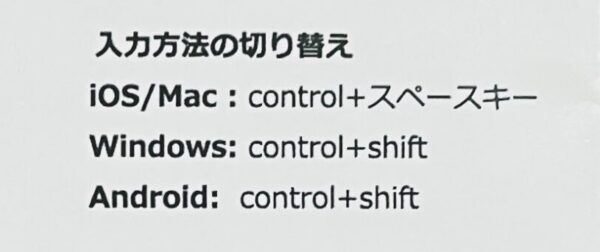タブレットでの文字入力用にキーボードを使うことがあるんですが、嵩張ったり入力が思ったように出来なかったりと自分なりにストレスがありました。
ようやく理想のキーボードを見つけたのでさっそく購入!
想像以上に満足度が高いのでレビューします。
こんなキーボードがあったら良いな。

こんな我儘な要望が叶うキーボード無いと思っていたら・・・ありました!
「Omikamo」の折りたたみキーボード『FOLDING WIRELESS KEYBOARD With Touchpad』です。
開封の儀

Amazonのセールがあったので、少し安く買えました。


『FOLDING WIRELESS KEYBOARD With Touchpad』の特徴
『FOLDING WIRELESS KEYBOARD With Touchpad』の特徴は、折りたたみキーボードなのでとにかくコンパクトに持ち運ぶことができます。サイズは折りたたみ状態で『 長辺 約190mm、短辺 約120mm、厚み 約18mm 』と超コンパクトです。重量はわずか270g。


タブレットと接続テスト
Bluetooth接続に対応しており、 iOS/Windows/Android/Mac/Googleのどのシステムにも接続可能です。最大3デバイスまで接続できて切り替えて使用できます。
今回はタブレット2台と繋いでみて、①②に設定。
今回は手持ちのタブレット「 ALLDOCUBE iPlay 50 Mini Pro NFE 」と「 ALLDOCUBE iPlay 60 」に接続してみました。
2~3時間で充電出来て、一度充電すると90時間は連続使用可能とのこと。ありがたい。

接続簡単&コンパクトな無線 キーボード
『FOLDING WIRELESS KEYBOARD With Touchpad』のBluetooth接続も簡単で使いやすく、入力遅延も感じません。折り畳めるため非常にコンパクトで持ち運びに便利です。使わない時は畳んで置いておけるので、邪魔になりませんし、キーボードが埃をかぶることもありません。

大型かつ高精度のタッチパッド搭載

『FOLDING WIRELESS KEYBOARD With Touchpad』はタッチパッドを搭載しています。マウスの操作だけでなく、左右クリックも付いていて、マウスの代わりになってくれます。また、添付のマニュアルにも説明がありますが「開いているアプリの切り替え」や「使用中のアプリを開く」などタッチパッドだけでも色々操作できるようになっています。
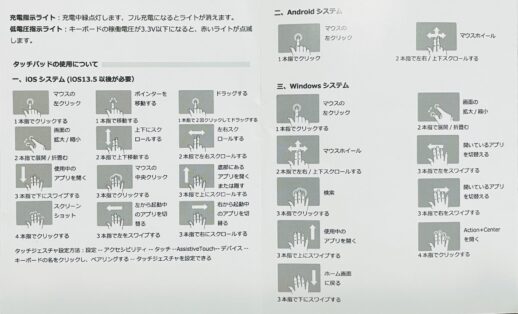

タッチパッドは「Fn+スペースキー」でオフできますのでタイピング中に触っても大丈夫。
折り畳み部の工夫
このキーボードの良い点の一つが折りたたみ部の工夫です。
折り畳みキーボードの場合、この折り畳み部が真っすぐ直線になっているケースが多くあるんですが、当然配列が微妙にズレます。このズレに慣れていないので私は少し入力しづらいんですよね。
その点、このキーボードはキーボード配置が通常の配置と変わらないように設計されています。
普段のキーボード操作に慣れている方は配置を出来る限りそのままの感覚で使いたいと思うので、こういった工夫はありがたいですね。

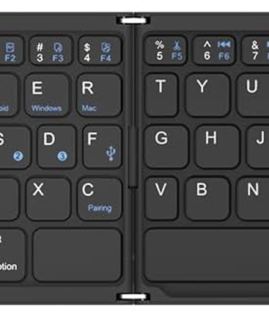
こちらは好みもあるかと思いますので、自分に合った配列の商品を選びましょう。
↓の商品は同じOMIKAMOの商品で、有線で英語配列ではありますが、折りたたみラインが真っすぐになっているパターンです。
6段は正義
日本語配列&14種類のファンクションキー付き
このキーボードは使い慣れた日本語配列キーボードで、上段には14種類のファンクションキーを搭載しています。
F7キーでカタカナ変換
私の希望の中でも1番重要なのはココでした。
文字をカタカナ変換するときはいつもF7を使っているのですが、これに対応していないキーボードを使うと本当にストレスなんですよね。
このキーボードはそれが出来ちゃうんです!
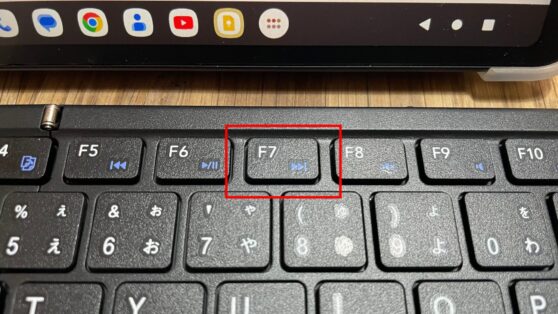
まとめ
とても使いやすい希望の叶う折りたたみキーボードです。
タブレットを使っていて、キーボード入力がしたい方にはぜひおススメです。